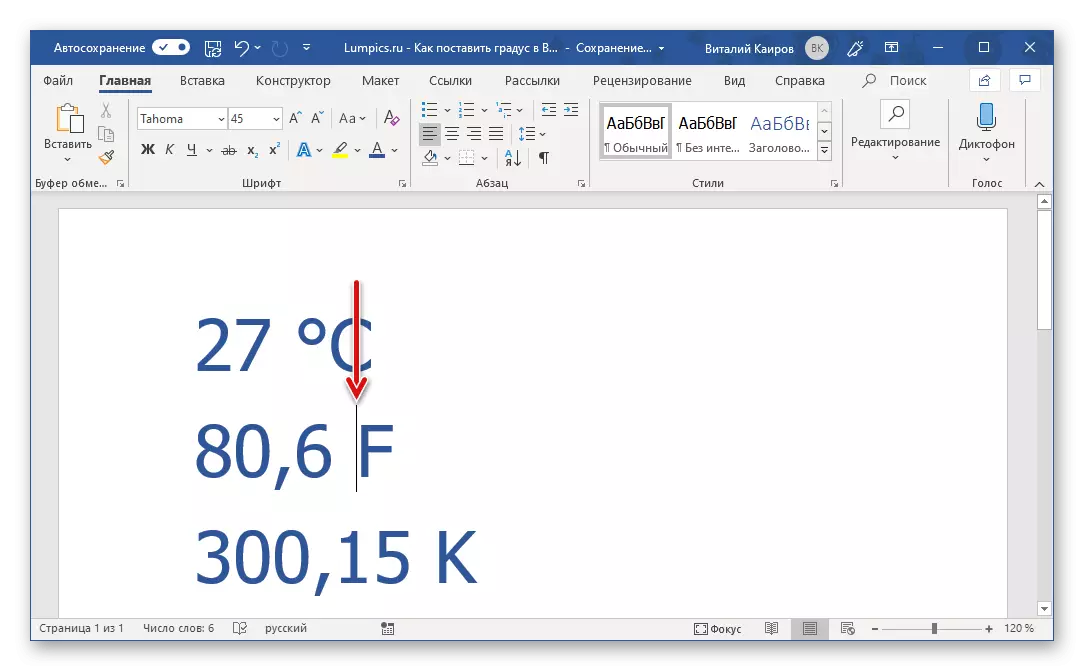Oft, í því ferli að búa til textaskilríki tiltekins efnis, er nauðsynlegt að setja tákn í það sem er ekki á lyklaborðinu. Eitt af þessum er gráður - Celsíus, Fahrenheit eða Kelvin - þetta er ekki lengur svo mikilvægt. Í dag munum við segja um hvernig á að skrifa merki í Microsoft Word, sem er sett fyrir framan stafina C, F eða K (fer eftir mælingarkerfinu).
Skrifa merki ° gráðu í orði
Hve miklu leyti, eins og allt annað, frábrugðið "lyklaborðinu" stafi, í Microsoft textaritillinn er hægt að afhenda á nokkra vegu. Íhuga þau í því skyni að augljóstasta og rétt, en krefjast minningar á tilteknum gildum og keðjum aðgerða.Aðferð 1: Padded Index
Visually, gráðu skilti er minnkað bréf "O" eða númerið "0", skráð fyrir ofan viðmiðunarlínuna í textanum, það er í lok vísitölu. Microsoft Word leyfir þér að bókstaflega í einum smelli hvaða stafi í því.
Aðferð 2: Setja inn tákn
Skrifa gráðu tákn sem fjallað er um hér að ofan - lausnin er að minnsta kosti mjög einföld og hratt í framkvæmd hennar, en ekki hentugur. Reist í efri vísitöluna "0" Af augljósum ástæðum lítur of lengi (eða "þunnur raki"), að auki, þessi tala, eins og stórt bréf "O", er örlítið "tignandi" fyrir ofan mælingarnar, sem ætti ekki að vera . Þú getur forðast þetta ef þú notar sett af stöfum embed in í Microsoft Word.Aðferð 3: Kóði og heitur lyklar
Ef þú lítur vandlega á neðst á "tákninu" glugganum, eftir að þú hefur valið gráðu undirskrift og valið "leturgerð" í fellilistanum, þar sem þú slærð inn textann í skjalinu mun sjá ekki aðeins lýsingu þess og nafnið , en einnig táknnúmerið og samsetningin af lyklum, sem er fastur á bak við hann. Vitandi hvernig á að nota þau, þú getur sett táknið um áhuga okkar án þess að hafa samband við innbyggða Microsoft Word Set.
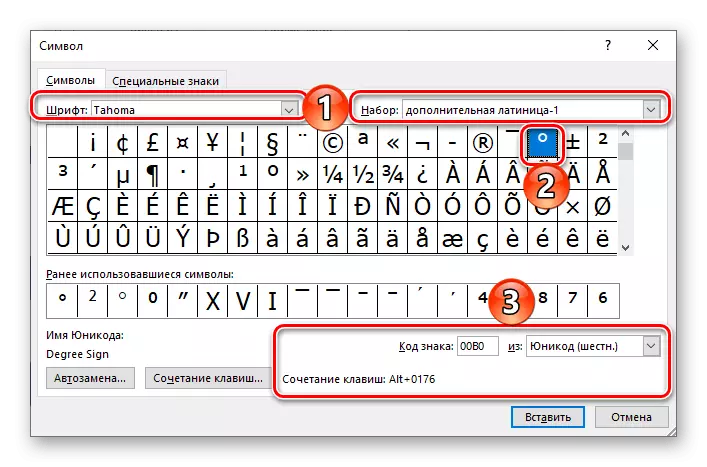
Hotkeys.
Samsetningin sem stigið er sett er aðeins hægt að innleiða á lyklaborðinu þar sem stafræna blokk - numpad. Allt sem þú þarft að slá inn það, smelltu á staðinn þar sem þú vilt skrifa tákn og ýttu á eftirfarandi takka (klemma fyrst, Sequentaly Sláðu inn tölurnar og slepptu því):
Alt + 0176.
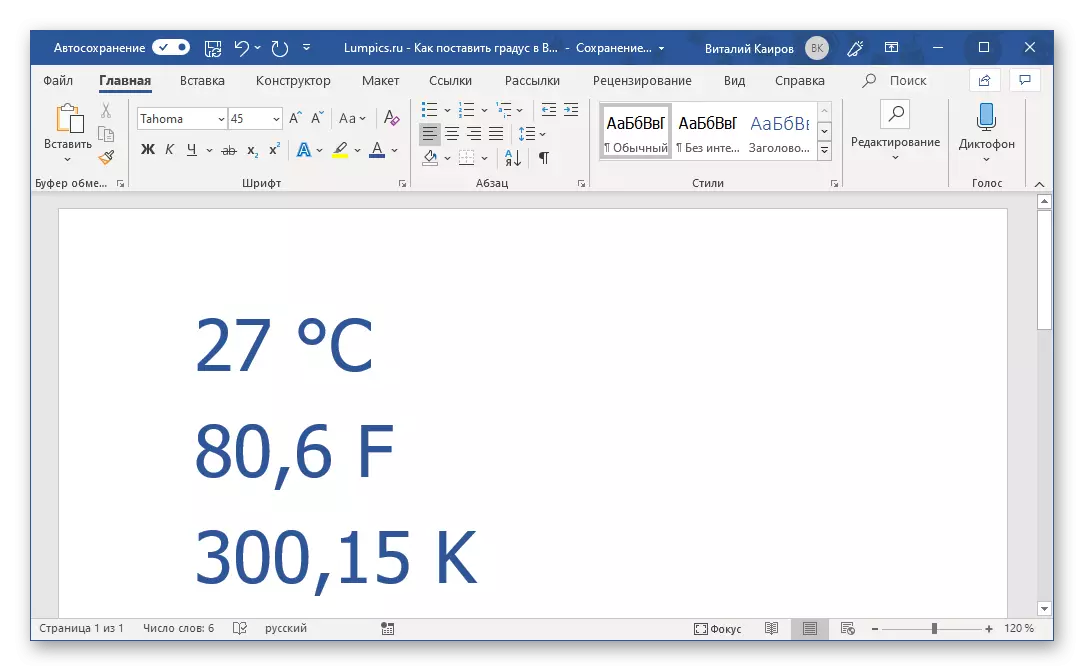
Kóði ummyndun
Fáðu svipaða merki um gráðu með kóðanum er nokkuð flóknara - til viðbótar við hexadecimal tilnefningu, er nauðsynlegt að vita (önnur) hotkeys sem umbreyta því. Reiknirit aðgerða slíks:
- Settu bendilinn á staðinn þar sem þú þarft að setja gráðu undirskrift.
- Skiptu yfir í ensku ("Ctrl + Shift" eða "Alt + Shift" - það fer eftir kerfisstillingum) og sláðu inn eftirfarandi kóða:
00b0.
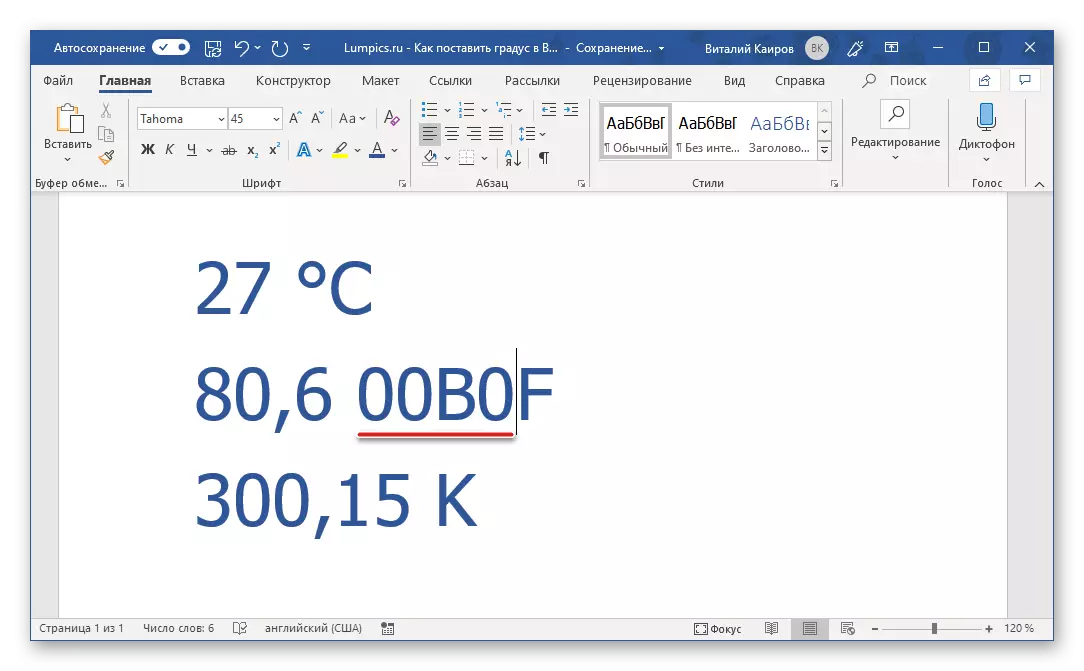
Niðurstaða
Við horfum á þrjár mismunandi leiðir til að skrifa gráðu tákn í Microsoft Word. Hver á að velja er einfalt, en ekki rétt eða svolítið flóknara, en örugglega rétt - að leysa aðeins þig.